artikel kali ini akan membahas tentang bagaimana cara Installasi Linux Ubuntu Server 6.06
1 Installasi Linux Ubuntu Server 6.06
sebelum anda melukukan installasi sebaiknya anda memperhatikan hal pertama yang sangat penting yaitu spesifikasi laptop atau komputer anda. Spesifikasi minimum yang dibutuhkan untuk installasi server adalah:
Prosesor : sebaiknya diatas 500 MHz
Memori : sebaiknya diatas 64 Mb
Hardisk : sediakan hardisk minimal 5 Gb
NIC 10/100 Mbps: 2 buah (Jika Mau dibikin Router)
2. Memulai Installasi
1. Setting BIOS
Langkah awal dalam installasi linux adalah men-setting urutan boot komputer agar boot lewat CDROM, dengan cara masuk pada mode BIOS .untuk masuk pada setingan BIOS setelkan dengan komputer masing – masing misalkan masuk dengan menekan tombol F2.
2. Booting CDROM
Setelah itu lakukan booting melalui cdrom, Lalu tekan tombol Enter pada keyboard untuk melanjutkan proses instalasi
3. Bahasa Installasi
Muncul kotak dialog bahasa. Pilihlah bahasa yang akan digunakan untuk installasi.
4. Lokasi Installasi
Muncul kotak dialog lokasi. Pilih other setelah itu pilih Indonesia.
5. Tipe Keyboard
Lalu muncul kotak dialog tentang type keyboard yang kita gunakan, tekan Enter untuk memilih American English.
6. Network
Muncul kotak dialog untuk konfigurasi network, pilih Do not configure the network at this time karena kita akan mengkonfigurasi network setelah installasi.
- Muncul kotak dialog hostname, lalu isi sesuai keinginan anda. Misal: server.
7. HTTP Proxy Mirror Ubuntu
Muncul kotak dialog yang menanyakan tentang proxy server yang akan kita gunakan untuk koneksi internet. Jika kita tidak punya proxy server, abaikan kotak dialog ini. Tekan Continue, untuk melanjutkan.
8. Partisi Hardisk
Setelah itu masuk pada partisi hardisk langkah ini paling penting dan paling bahaya, pada kotak dialog pilih opsi Erase entire disk : SCSI (0,0,0) (sda), karena kita ingin melakukan partisi secara otomatis. Ingat “Option ini akan menghapus semua partisi dalam hardisk”. Lalu tekan Enter.
Setelah itu muncul kotak dialog Write Disk, Pilih Yes jika anda sudah yakin dengan partisi yang anda buat.
9. Time Zone
Setelah itu muncul kotak dialog Time Zone pilih Jakarta lalu tekan enter
10.User
Muncul kotak dialog users, user yang akan di buat ini, nantinya akan digunakan untuk login pertama kali ke system linux kita. Ikutilah tahap demi tahap pembuatan user tersebut dengan benar.
11.Proses Installasi
Proses Installasi base system dimulai, dan anda tunggu sampai proses tersebut selasai .
Setelah proses installasi, proses selanjutnya adalah konfigurasi apt dan installasi aplikasi. Jika installasi sudah selesai maka akan muncul dialog.
Pilih continue, lalu tekan enter. Maka computer akan melakukan restart dan masuk ke Ubuntu Linux Server.
12.Login Sistem
Setelah muncul tampilan login, isikan username dan password user yang telah kita buat pada saat installasi.
Setelah login berhasil, langkah selanjutnya ketikan perintah sudo –i lalu ketikan
password user. Maka kita akan masuk pada mode root/super user.
pick@server:~$ sudo –i
13.Merubah Password root
Untuk merubah password root, ketikan perintah passwd setelah itu masukan
password root-nya. Misal password root-nya admin.
root@server:~# passwd
Enter new UNIX password : admin
Retype new UNIX password:admin
terimakasih telah membaca cara Installasi Linux Ubuntu Server .







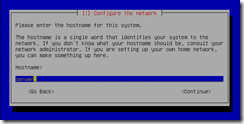




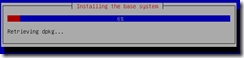











0 komentar:
Post a Comment